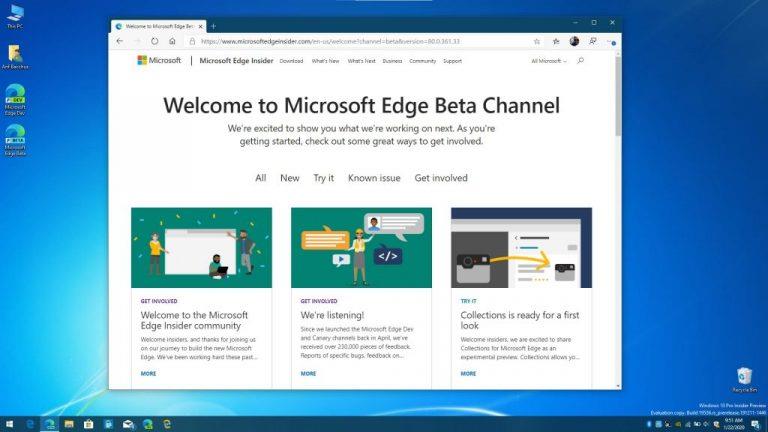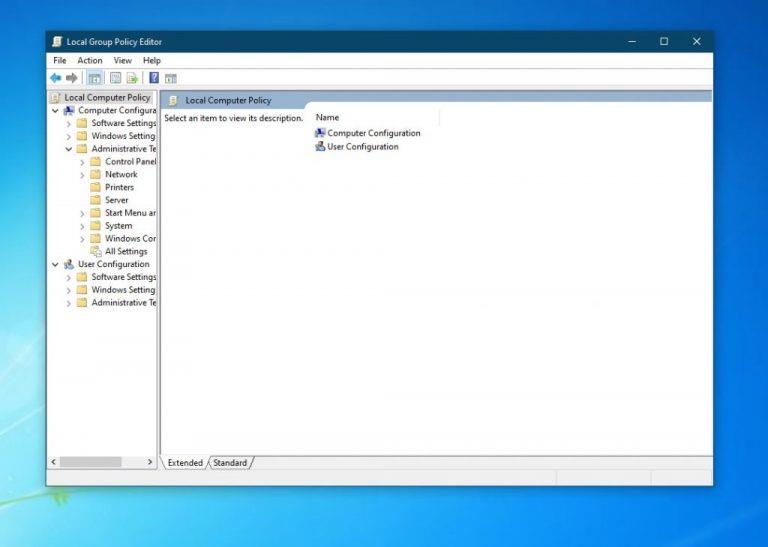Če ste namestili ali razmišljate o namestitvi novega brskalnika Microsoft Edge, se morate zavedati, da bo nadomestil stari stari Microsoft Edge v vašem računalniku. Z nekaj preprostimi popravki pa lahko oba brskalnika zaženete drug ob drugem. Evo kako.
Namesto da bi namestili končno različico novega Microsoft Edge, prenesite različico Insider s kanala Beta.
Obiščite urejevalnik pravilnika skupine in v razdelku Aplikacije izberite možnost Dovoli izkušnjo brskalnika Microsoft Edge Side by Side in jo omogočite.
Če ste se odločili (ali razmišljate o) namestitvi novega Microsoftovega brskalnika Edge, ki temelji na Chromiumu , se morate zavedati, da bo nadomestil »staro« zapuščino Microsoft Edge v vašem računalniku z operacijskim sistemom Windows 10. Ikona opravilne vrstice, ikona na namizju in povezave do menija Start za stari Microsoft Edge ne bodo več po namestitvi najnovejšega brskalnika Microsoft.
To je zasnova, saj je Microsoftov novi brskalnik Edge veliko sodobnejši in ima boljše funkcije v primerjavi s starejšim brskalnikom Edge . Microsoft v bistvu želi svoj novi brskalnik postaviti v središče in "skriti" stari brskalnik. Vendar to ne pomeni, da je bil stari Edge v celoti odstranjen iz vašega računalnika. Še vedno je tam in z nekaj popravki lahko še vedno dostopate do stare zapuščine Edge. Evo kako.
Namesto tega uporabite kanal Microsoft Edge Insider Beta
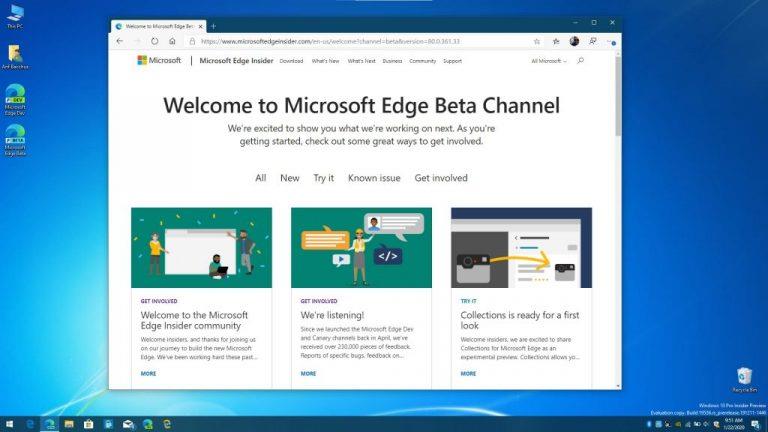
Metode, ki jih bomo tukaj opisali, vključujejo prilagajanje z urejevalnikom pravilnikov skupine v sistemu Windows 10, preden namestite nov Edge . To je preprost postopek, vendar morda ni za vas, če ste začetnik z operacijskim sistemom Windows. Zato je najlažji način za zagon starega starega Edge poleg novega Microsoft Edge, da preprosto ne namestite končne različice novega brskalnika Edge.
Namesto tega bi morali obiskati stran Edge Insider in prenesti brskalnik iz kanala Edge beta. S prenosom s kanala Edge Beta boste lahko brez skrbi obdržali stari Microsoft Edge poleg novega Microsoft Edge. Upoštevajte pa, da je kanal Edge Beta v teku, zato je v izkušnji morda nekaj napak. Microsoft pa uporabnikom zagotavlja, da je ta kanal najvarnejši in stabilen, saj se posodablja le vsakih šest tednov.
Poskusite urejevalnik pravilnika skupine
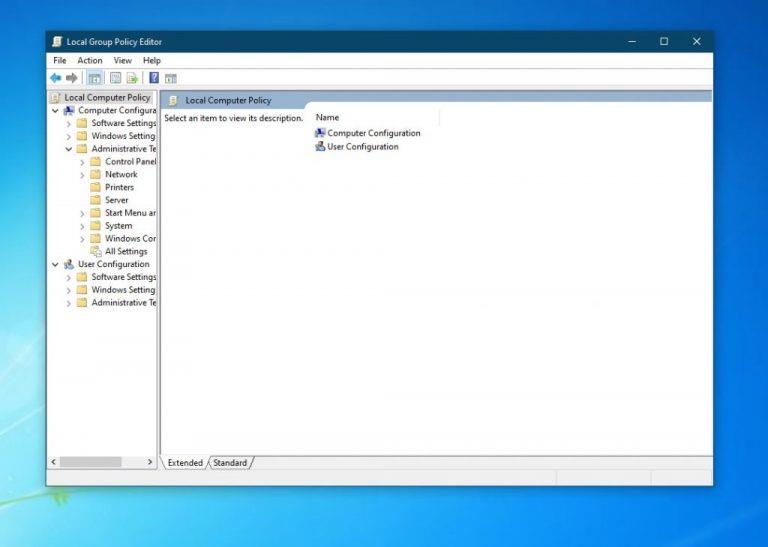
Če ste bolj izkušeni uporabnik sistema Windows 10, lahko poleg novega Microsoft Edge zaženete stari stari Microsoft Edge, tako da spremenite nekaj stvari v urejevalniku pravilnika skupine. To bo delovalo samo v sistemu Windows 10 Pro ali Windows 10 Enterprise , saj urejevalnik pravilnika skupine ni na voljo v sistemu Windows 10 Home. Torej, če vaš računalnik deluje in deluje z operacijskim sistemom Windows 10 Home, namesto tega poskusite z našo zgornjo metodo.
Kakorkoli že, ta metoda vključuje spreminjanje možnosti nastavitve, ki je privzeto vklopljena po namestitvi novega Microsoft Edge. Upoštevajte, da ta metoda deluje le, preden namestite nov Edge. Morda boste to lahko storili po namestitvi novega Edge, vendar Microsoft priporoča to metodo pred namestitvijo, saj je zasnovana tako, da podjetjem pomaga pri pripravi na uvajanje New Edge.
Odprite urejevalnik pravilnika skupine, tako da ga poiščete z iskalnim poljem Windows 10
V razdelku Konfiguracija računalnika pojdite na Administrative Temples, kliknite Microsoft Edge Update in nato kliknite Applications
V razdelku Aplikacije izberite možnost za Dovoli izkušnjo brskalnika Microsoft Edge Side by Side
Kliknite Uredi nastavitev pravilnika
Izberite Omogočeno in nato kliknite V redu
Če poskusite to popravo po namestitvi novega Ege, ne bo začela veljati, ko se namestitveni program za novi Microsoft Edge znova zažene. Ta namestitveni program se lahko zažene neposredno ali samodejno, ko se novi Edge posodobi.
Nekaj opomb
Ko končate zgornje korake, boste morali Microsoft Edge Legacy znova pripeti v meni Start ali opravilno vrstico. Pin se preseli, ko je nameščena nova različica Microsoft Edge. Zavedati se boste morali tudi dejstva, da bodo spletna mesta, ki so bila pripeta na Start v opravilno vrstico za zapuščino Microsoft Edge, prav tako preseljena v novo različico Edge. Več o tem postopku pri Microsoftu izveste s klikom tukaj . In vas prosimo, da spremljate Blog.WebTech360 za vse svoje novice in informacije o Microsoft Edge.